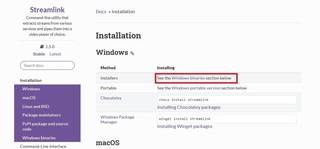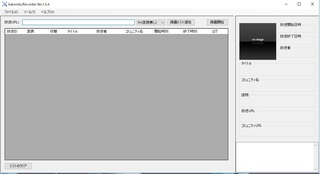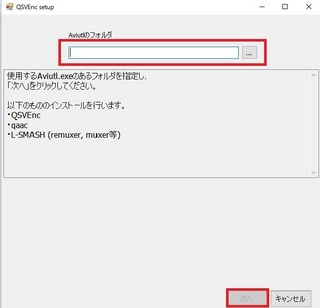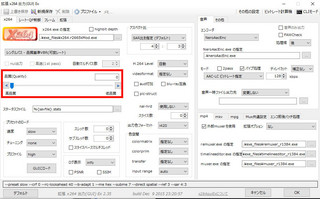今回は「映像ファイルの音声部分のノーマライズ」をしてみます。
XMedia Recode を使って 複数の映像ファイルをノーマライズしてみる 第2回を掲載しました
2024年11月現在の記事になりますーやり方が変わっていますで一読ください
XMedia Recode
補足
このXMedia Recode は Ubuntu等のWineで動かすことが出来ます。
作動環境 Ubuntu 14.04 Wineバージョン wine-1.6.2
例
youtubeなどで集めたファイルを再生すると、音量がバラバラなので、困る
それらの音声のみを正規化していきます。
1,
ノーマライズしたいファイルをD&Dします
右クリックで、「すべて選択」をクリックします
今回は 「MP4のファイルをノーマライズします」ので、 形式タブの一般 「プロファイル」をカスタムに、形式を「MP4」にファイル拡張子を「mp4」にします。
出力ストリーム形式は、 「映像+音声」を選択します
出力法「フォルダに保存」 保存先は予め適当なフォルダを選択してください
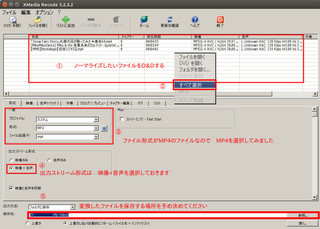
2,
「映像」タブをクリックし、モードをコピーにする
(映像部分は変換しないため)
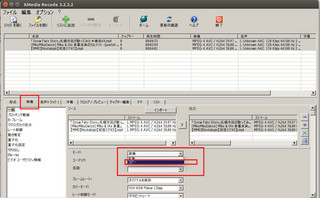
3、
「音声トラック」タブをクリックし、「音量補正」をクリック
モードを「変換」 「コーディック」 AAC 「音量補正」 音量の正規化(dB) になっていることを確認して、 「分析」をクリックして音声部分の分析をします。
リストに追加 をクリックして、 終わりに 「エンコード」をクリックすれば、音声部分の正規化が始まり、ファイルとして保存されます。
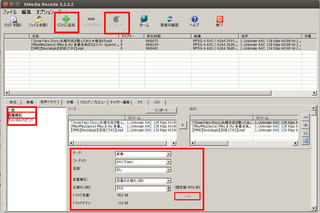
これで、映像の音声部分が正規化されました。
【このカテゴリーの最新記事】
-
no image
-
no image
-
no image
-
no image
-
no image